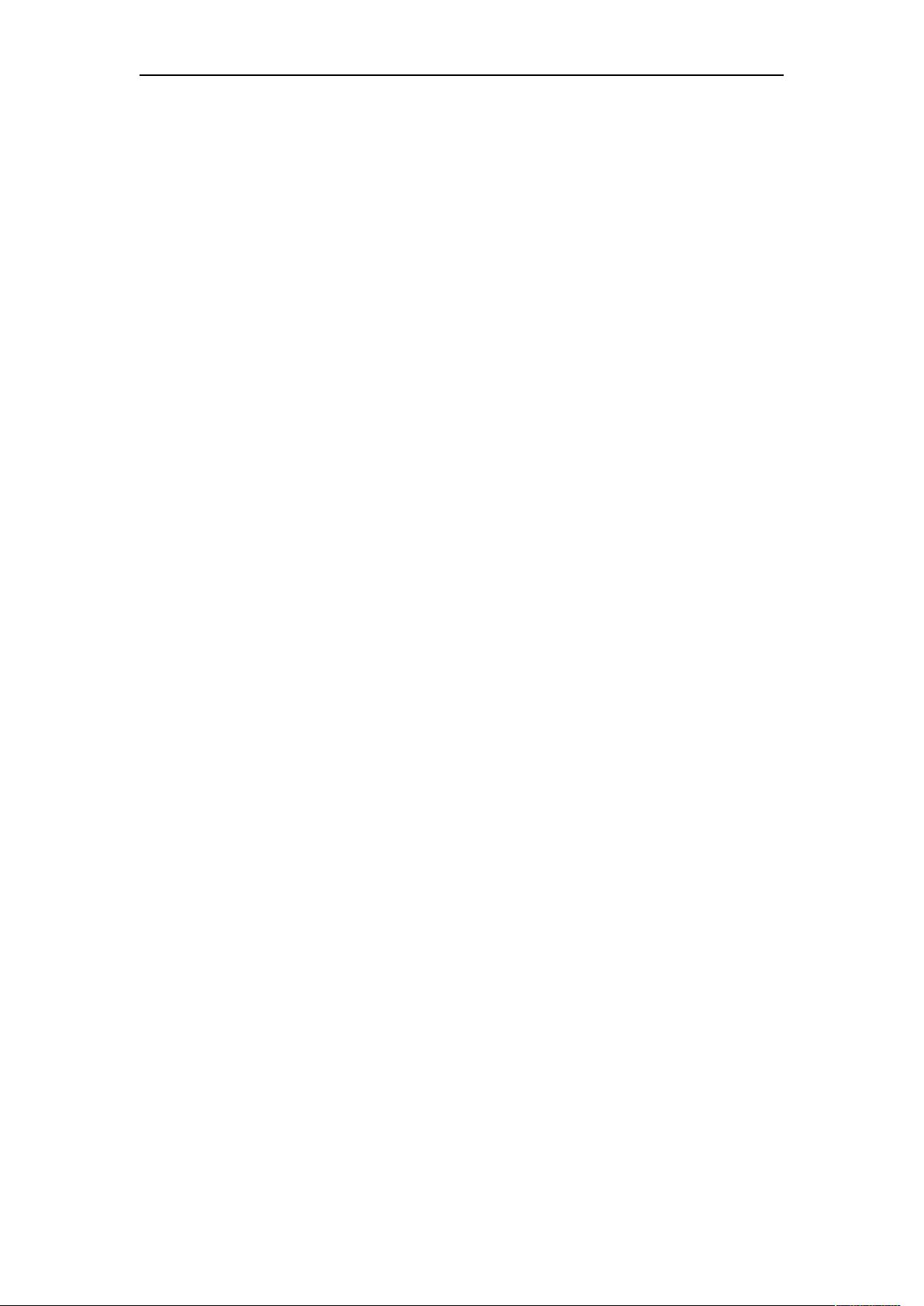使用JavaScript和FSO遍历文件夹内容
版权申诉
11 浏览量
更新于2024-08-18
收藏 15KB DOCX 举报
"使用JavaScript结合FSO(FileSystemObject)遍历并显示指定文件夹下的所有文件。"
在Web开发中,有时我们需要对用户的本地文件系统进行操作,例如读取、显示或者处理特定文件夹下的文件。在IE浏览器中,可以通过ActiveX对象`Scripting.FileSystemObject`(FSO)来实现这一目标。以下将详细介绍如何使用JavaScript和FSO来遍历文件夹并显示文件名。
首先,确保你的应用只在支持ActiveX的IE浏览器中运行,因为FSO是微软特有的技术,不适用于其他浏览器。接下来,我们来看代码的组成部分:
1. **创建FSO对象**:
```javascript
var fso = new ActiveXObject("Scripting.FileSystemObject");
```
这行代码创建了一个新的FileSystemObject实例,用于后续的文件系统操作。
2. **获取文件夹对象**:
```javascript
var folder = fso.GetFolder("pict");
```
这里获取了名为“pict”的文件夹对象。请确保这个文件夹路径在用户计算机上是存在的。
3. **创建或打开文本文件**:
```javascript
var datas = fso.CreateTextFile("pict/datas.ini", true);
```
创建一个名为“datas.ini”的文本文件,如果文件已存在,会覆盖原有内容。`true`参数表示覆盖现有文件。
4. **写入文件信息**:
```javascript
datas.WriteLine("vardatas=newArray();");
for (var i = 0; !fenum.atEnd(); fenum.moveNext(), i++) {
datas.WriteLine("datas[" + i + "]=\"" + fenum.item().Name + "\";");
}
```
这部分代码遍历文件夹中的所有文件,将每个文件的名称写入到“datas.ini”文件中。`fenum`是文件枚举器,它允许我们逐一访问文件夹中的文件。
5. **关闭文件**:
```javascript
datas.Close();
```
在写入完成后,记得关闭文件。
6. **读取并显示文件名**:
```javascript
var s = "";
for (var i = 0; i < datas.length; i++) {
s += datas[i] + "||||";
}
document.write(s);
```
这段代码读取“datas.ini”文件中的内容,并在页面上显示所有文件名。
7. **按钮事件处理**:
```javascript
function init() {
// ...
}
```
定义了一个`init`函数,该函数在点击“初始化数据”按钮时被调用,执行上述的遍历和显示过程。
8. **其他编程语言的类似实现**:
文件中还提到了使用Node.js、Python、Node.js+C、Node.js和JSP实现遍历文件夹的方法,这些都是在服务器端进行文件操作的例子,与JavaScript+FSO的客户端操作有所不同。
通过JavaScript和FSO的结合,我们可以实现在IE浏览器中对用户本地文件系统的操作,但请注意这种方法受限于浏览器的兼容性和安全策略。在现代Web开发中,更推荐使用浏览器提供的API,如FileReader API、File System API(实验性)等,以及在服务器端进行文件操作,以确保更好的兼容性和安全性。
156 浏览量
195 浏览量
497 浏览量
174 浏览量
216 浏览量
2022-03-02 上传
1401 浏览量
惚如远行客
- 粉丝: 0
最新资源
- Log4net详解:强大的.NET日志组件
- C语言编程实践:100例题解析与薪酬计算
- DWR入门配置与使用详解
- JAVA代码复查工具Checkstyle与Findbugs使用手册
- IxChariot网络性能测试工具介绍
- Linux命令大全:必知必会的实用工具
- H264低码流下H1264半脆弱盲水印算法设计与实现
- 互联网搜索引擎:工作原理与技术探索
- 数据库管理系统的数据字典:关键组件与存取机制
- HTML标签全览:从基础到高级
- 华为硬件工程师手册:规范化开发与职责解析
- Linux操作系统必备命令详解
- OpenLogic的Hibernate深度解析:对象关系映射与实践
- UML精華第三版:快速掌握物件模型語言标准
- Linux系统裁剪教程:打造个性化小型系统
- 精通Perl编程:深入指南